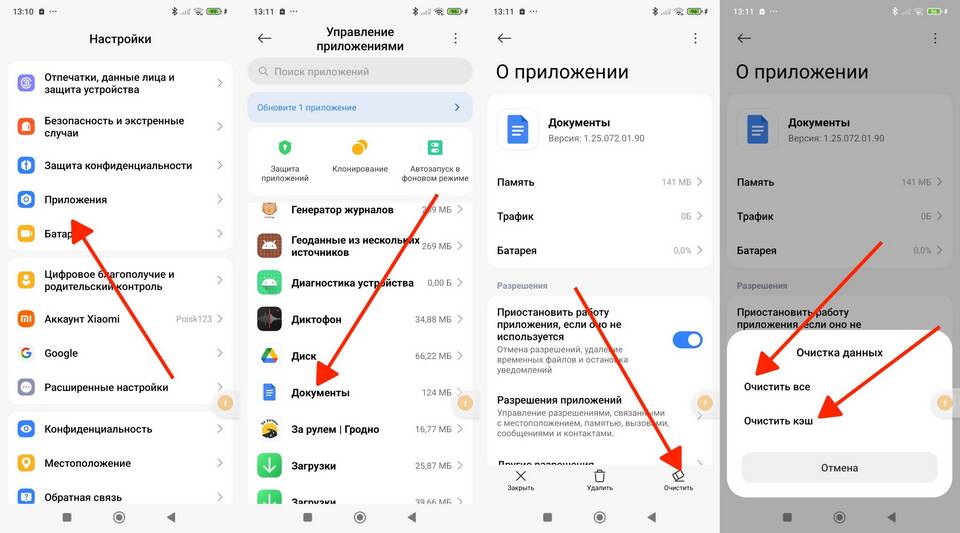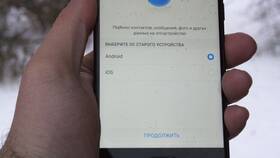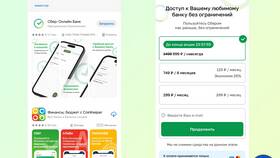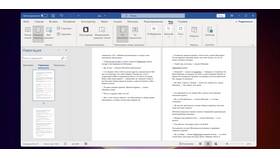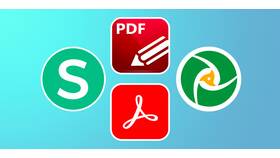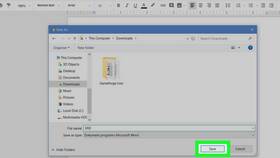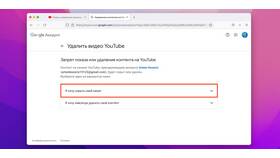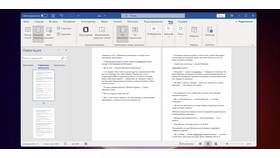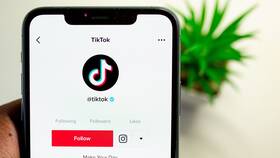Создание документов на Android-устройствах возможно с помощью различных приложений. Рассмотрим основные способы создания текстовых файлов, таблиц и презентаций.
Содержание
Способы создания документов
| Тип документа | Рекомендуемые приложения |
| Текстовый файл | Google Docs, Microsoft Word, WPS Office |
| Электронная таблица | Google Sheets, Microsoft Excel |
| Презентация | Google Slides, Microsoft PowerPoint |
| PDF-документ | Adobe Acrobat, Xodo PDF Reader |
Создание документа в Google Документах
Установка и запуск приложения
- Скачайте Google Документы из Play Маркета
- Откройте приложение и войдите в аккаунт Google
- Нажмите на значок "+" в правом нижнем углу
Выбор типа документа
- Выберите "Новый документ"
- Укажите название файла
- Начните ввод текста
Форматирование текста
- Используйте панель инструментов для изменения шрифта
- Добавляйте заголовки и подзаголовки
- Вставляйте списки и таблицы
Создание документа в Microsoft Word
- Установите приложение Microsoft Word из Play Маркета
- Запустите приложение и войдите в аккаунт Microsoft
- Нажмите "Создать" на главном экране
- Выберите "Новый документ"
- Используйте шаблоны или пустой документ
- Сохраните файл на устройстве или в OneDrive
Создание таблицы в Google Таблицах
| Действие | Описание |
| Запуск приложения | Откройте Google Таблицы на устройстве |
| Создание файла | Нажмите "+" и выберите "Новая таблица" |
| Ввод данных | Заполните ячейки нужной информацией |
| Форматирование | Используйте панель инструментов для настройки |
Сохранение и экспорт документов
- Автосохранение: в Google Документах изменения сохраняются автоматически
- Ручное сохранение: в других приложениях используйте меню "Файл"
- Форматы экспорта:
- DOCX
- TXT
- ODT
Советы по работе с документами
- Используйте облачное хранение для доступа с разных устройств
- Регулярно сохраняйте копии важных документов
- Настраивайте общий доступ для совместной работы
- Применяйте шаблоны для стандартных документов
Офлайн-работа с документами
- Включите автономный доступ в настройках приложения
- Перед отключением от интернета откройте нужные документы
- Изменения синхронизируются при восстановлении соединения
Популярные альтернативные приложения
- WPS Office: полный офисный пакет с поддержкой облаков
- Polaris Office: работа с различными форматами документов
- OfficeSuite: поддержка редактирования PDF